在使用WPS Office进行文档编辑时,页码的设置与删除是常见的操作之一。尤其是当文档内容调整完毕后,有时需要去除页码以满足特定的排版需求。下面,我们就来分点详细介绍如何在WPS中删除页码。
**一、直接删除页码字段**
如果页码是直接通过“插入”菜单中的“页码”功能添加的,那么最简单直接的方法就是通过删除页码字段来移除。首先,双击页脚或页眉区域,进入编辑状态。此时,页码通常会被选中,直接按“Delete”键即可删除。如果页码未自动选中,可手动选择页码字段后再删除。
**二、通过页眉页脚设置删除**
如果页码是通过页眉页脚设置添加的,或者上述方法无法删除页码,可以尝试通过页眉页脚设置来删除。同样,先双击页脚或页眉区域进入编辑状态。在“页眉和页脚”工具栏中,找到“页码”按钮旁边的下拉菜单,选择“删除页码”选项。这样,文档中的所有页码都将被删除。
**三、利用节的概念删除特定页码**
在WPS中,文档可以被分为多个节,每个节可以有自己的页眉页脚设置。如果只想删除文档中特定部分的页码,可以利用节的概念。首先,在需要删除页码的部分前后分别插入分节符,将文档分为不同的节。然后,双击需要删除页码的节的页脚或页眉区域,进入编辑状态。按照上述方法删除该节的页码即可。注意,删除后可能需要调整其他节的页码格式,以保持文档的连续性。
**四、检查并删除隐藏的页码**
有时,页码可能以隐藏的方式存在,如通过文本框或图形对象添加的页码。这种情况下,需要仔细检查页脚或页眉区域,查找并删除隐藏的页码。可以通过选择并删除相应的文本框或图形对象来实现。
通过以上方法,你应该能够轻松地在WPS中删除页码。不过,请注意,在删除页码之前最好先备份文档,以防万一操作失误导致数据丢失。